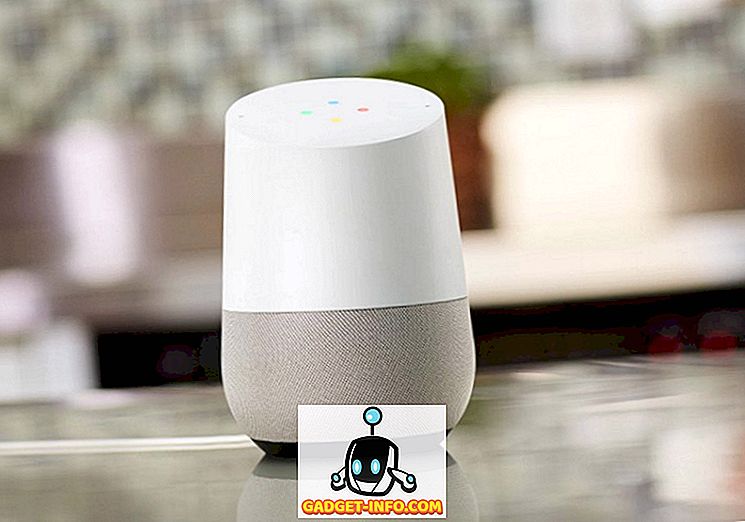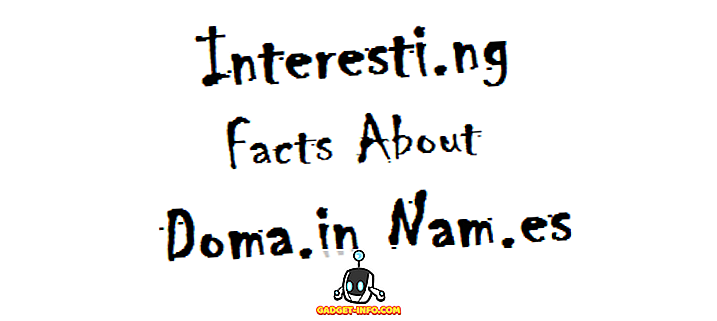Apple의 최신작이자 가장 중요한 기함 인 iPhone X는 엄청난 성공을 거둔 터치 ID 지문 인식 스캐너를 사용하여 전례없는 베젤리스 (bezel-less) 화면을 구현합니다. 이 회사는 Face ID라는 새로운 3D 안면 인식 시스템을 만들었습니다.이 시스템은 회사의 전화 잠금을 해제 할뿐만 아니라 Apple Pay와 같은 서비스를 통해 지불하기에 충분할만큼 안전하다고 주장했습니다. 처음에는 9 월에 아이폰 X를 출시 할 때 애플이이 기능을 선보였을 때 예상했던 것보다 뛰어났다. 터치 ID보다 다소 느릴 수도 있지만, 개인적으로이 기능이 더 편리하다고 느낍니다. 최근에 새로운 iPhone X를 구입 한 경우 이러한 정교한 기법을 활용하여 가능한 한 얼굴 ID를 사용한 경험이 가능한 한 긍정적인지 확인 할 수 있습니다. 다음은 시도해야하는 iPhone 용 X 멋진 얼굴 ID 도움말 및 유용한 정보입니다.
당신의 아이폰 엑스에 대한 얼굴 ID 팁과 트릭
1. 얼굴 인식 속도 향상
Face ID에 대한 가장 중요한 관심사는 터치 ID와 비교하여 속도입니다. 터치 ID보다 거의 두 번째로 느리다는 점이 매우 구체적이며 홈 화면에 최대한 빨리 들어가고 싶어하는 많은 고객을 괴롭힐 수 있습니다. 음, iOS 기기에서 "얼굴 인식 필요" 를 비활성화하여 얼굴 인식 잠금 해제 처리 속도를 약간 향상시킬 수 있습니다. 이렇게하려면 설정 -> 얼굴 ID 및 패스 코드 -> 얼굴 ID에주의 필요 로 이동하고 토글을 눌러 기능을 해제하십시오.

잠금 해제 속도는 향상되지만 실제로는 얼굴 ID가 제공하는 고급 보안이 실제로 줄어 듭니다. 예를 들어, 기본적으로 iPhone X는 휴대 전화를보고 있지 않다면 잠금 해제되지 않습니다. 이는 친구가 얼굴 앞에서 휴대 전화를 잠금 해제하려고 할 때 매우 유용합니다. 이 기능을 사용하지 않으면 눈을 감았더라도 전화 잠금이 해제됩니다.
2.주의 집중 기능 사용 / 사용 중지
Face ID를 사용하면 "Attention Aware"라는 멋진 새로운 기능이 생기고 나를 믿을 수 있습니다. 특히 아침에 일어나면 특히 유용합니다. TrueDepth 카메라 시스템은 장치가 디스플레이를 어둡게하거나 경고 볼륨을 낮추기 전에주의를 확인합니다. 글쎄, 이게 어떻게 작동하는지 분명히 설명하겠습니다. iPhone X에서 설정 한 알람이 아침에 울리기 시작하면 알람을 울리면 자동으로 알람 볼륨이 낮아집니다.이 기능은 매력처럼 작동합니다. 의지로 사용 / 사용 중지하려면 설정 -> 얼굴 ID 및 패스 코드 ->주의 집중 기능으로 넘어 가서 토글을 이동하십시오.

3. "잠금 해제"아이콘을 기다리지 마십시오.
iPhone X를 잠금 해제하는 가장 빠른 방법은 무엇입니까? 화면이 켜지 자마자 위로 스 와이프. 그렇습니다. 홈 화면 위로 스 와이프하기 위해 잠금 화면에서 '잠금'아이콘이 잠금 해제 될 때까지 기다릴 필요가 없습니다. 기기가 여전히 잠겨 있어도 스 와이프하기 만하면 얼굴 ID로 계속 백그라운드에서 휴대 전화를 잠금 해제 할 수 있습니다 . 따라서 새로운 iPhone X의 잠금을 훨씬 빨리 풀 수 있습니다.

4. 얼굴 ID에 대한 알림 미리보기
이것은 새로운 아이폰 X에서 내가 가장 좋아하는 얼굴 ID 기능입니다. 왜 설명하기 전에, 어떻게 사용하는지 알려주도록하겠습니다. 설정 -> 알림 -> 미리보기 표시로 이동 하여 "잠금 해제 된 경우"로 설정하십시오. 이 알림 설정은 iOS에서 오랫동안 사용할 수 있지만 페이스 ID를 사용하면 훨씬 유용합니다. 이전 iPhone에서이 기능을 활성화 한 경우 iPhone을 잠금 해제하고 홈 화면으로 이동 한 다음 알림 센터를 아래로 스 와이프하여 모든 알림을 실제로 읽어야하지만 새로운 iPhone에서는 그렇지 않습니다. 엑스.

화면 잠금 상태에서도 특정 앱에서 알림을 받았다고 표시되지만 iPhone을 보지 않으면 미리보기를 읽을 수 없습니다 . 일단 장치를 살펴보고 장치가 성공적으로 잠기면 미리보기가 동일한 잠금 화면에 깔끔하게 나타납니다. 이렇게하면 훨씬 더 편리하게 사용할 수 있지만 기기 소유자가 아닌 다른 사람이 읽을 수 없으므로 개인 정보는 여전히 손상되지 않습니다.
5. 얼굴 ID로 앱 구매
Face ID는 새로운 iPhone X의 잠금을 해제 할 때 사용할뿐만 아니라 App Store 및 Apple Pay와 같은 서비스를 통해 지불 할 수있을만큼 안전합니다. Face ID를 사용하면 앱을 구입할 때마다 Apple ID와 암호를 입력 할 필요가 없습니다. 당신은 당신의 아이폰을 보면서 구매를 승인 할 수 있습니다. 기본적으로 iTunes 및 App Store 구매에 Face ID를 사용할 수 없습니다. 이 기능을 사용하려면 설정 -> 얼굴 ID 및 패스 코드 -> iTunes & App Store로 가서 그냥 켜십시오.

6. 얼굴 ID를 사용할 수있는 제 3 자 앱 제한
자신의 앱에서 사용하기 위해 타사 개발자가 Face ID 데이터를 사용할 수도 있지만 특정 앱이 Face ID를 사용하지 못하게하려면 확실히 할 수 있습니다. 이렇게하려면 iOS 기기에서 설정 을 연 다음 얼굴 ID 및 비밀번호 -> 다른 앱으로 이동 하여 토글을 조정하여 거기에 나열된 앱의 얼굴 ID를 사용 중지합니다.

7. 얼굴 ID 재설정하기
새로운 iPhone X를 부팅 한 후 첫 번째 Face ID가 평범한 스캔을 한 경우 스마트 폰은 특정 각도에서 잠금을 해제하기 위해 고생 할 것이며 그렇지 않을 경우 나보다 느려질 것입니다. 걱정할 필요없이 언제든지 처음부터 얼굴 ID를 완전히 삭제하고 얼굴을 다시 스캔 할 수 있습니다. 글쎄요, iPhone X에서 Face ID를 제거하려면 Settings -> Face ID & Passcode -> Reset Face ID로 넘어 가면 Face ID 스캐닝 설정을 다시 시작할 수 있습니다.

최고의 얼굴 ID 트릭 당신이 시도해야한다
비록 엄청난 성공을 거둔 Touch ID 지문 스캐너를 사용하더라도 Face ID는 확실히 새로운 iPhone X의 가치있는 추가 제품입니다. iOS에서 완벽하게 작동하는 몇 가지 새로운 기능을 제공합니다. 예를 들어 iPhone을 살펴보면 자동으로 표시되는주의 집중 기능 및 알림 미리보기가 있습니다. Face ID 경험을 훨씬 향상시킬 수있는 최고의 트릭을 제공 할 수있어서 기쁩니다. 음, 이 트릭 중 어느 것이 가장 좋아하는지, 왜 그런가요? 아래 의견란에 귀중한 의견을 알려주십시오.